Windows 11 でフォト アプリへの変更を保存できないエラー
Windows 11 で画像編集にフォト アプリを使用しているときに変更を保存できないエラーが発生した場合、この記事では解決策を説明します。
変更を保存できません。保存中にエラーが発生しました。後でもう一度試してください。
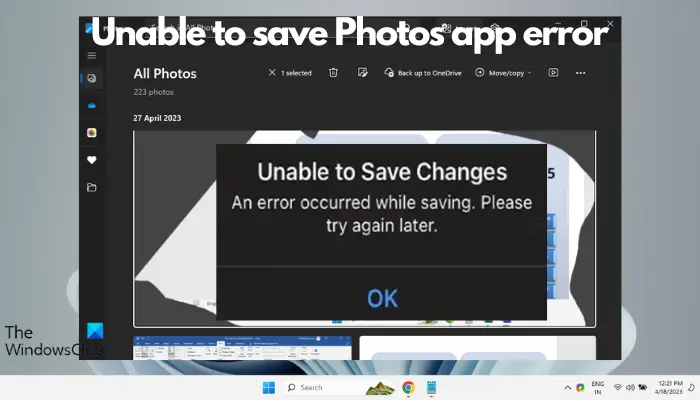
通常、この問題は、不正なアクセス許可設定、ファイルの破損、またはシステム障害が原因で発生します。そこで、この問題を解決し、Windows 11 デバイスで Microsoft フォト アプリを引き続きシームレスに使用できるようにするために、綿密な調査を行って最も効果的なトラブルシューティング手順をいくつかまとめました。
Windows 11 で写真アプリへの変更を保存できないエラーを修正する
多くのユーザーがさまざまなフォーラムで Microsoft Photos アプリのエラーについて話しており、長年の問題のようです。したがって、写真をスムーズに保存してアクセスできるようにするには、この問題を解決することが重要です。
以下の主な方法を試す前に、ファイアウォールがアプリケーションの実行をブロックしていないことを確認してください。ファイアウォールの影響を受ける場合は、ファイアウォール設定で写真アプリケーションへのアクセスを許可してください。また、保留中の Windows 更新プログラムがインストールされていることを確認してください。問題が解決しない場合は、「アプリで写真を保存できません」エラーを解決するには、次のトラブルシューティング手順を検討してください:
1]Microsoft ストア アプリのトラブルシューティング ツールを実行します
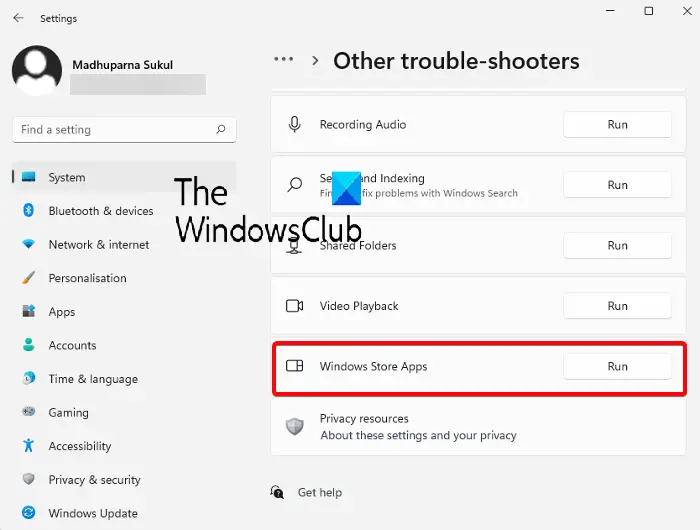
まず、Microsoft Store のトラブルシューティング機能を使用してみることをお勧めします。この機能は、Microsoft フォト アプリケーションの誤動作の原因となっている問題を診断し、対応する修正を提供するのに役立ちます。
これを行うには、Windows の設定から Windows ストア アプリのトラブルシューティング ツールを実行する必要があります。
2]ファイルを別の場所に保存します
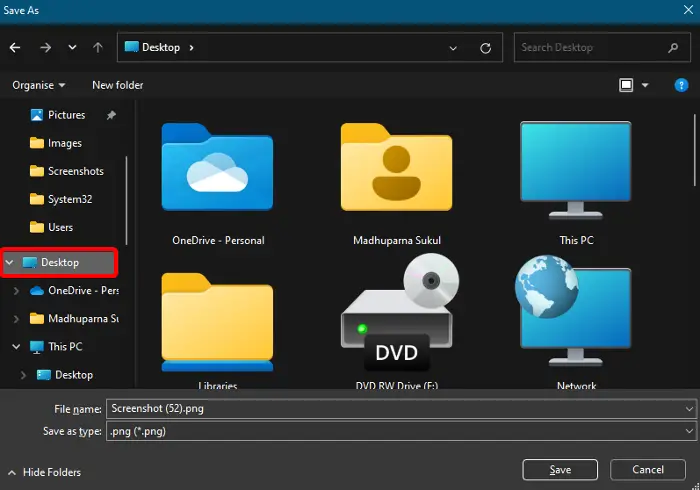
写真アプリには、ファイルを特定の場所に保存するために必要な権限がない可能性があります。したがって、ファイルを別の場所に保存すると、この問題を解決でき、写真アプリはエラーなくファイルを保存できるはずです。
保存先フォルダーを変更するには、写真を編集し、[名前を付けて保存]を選択します。
次に、デフォルトの保存場所ではなく、別の場所 (デスクトップ、ドキュメント、画像コレクションなど) を選択してファイルを保存します。
別のドライブに保存することもできます。たとえば、C ドライブに保存する代わりに、D ドライブに保存します。
読む: Windows で写真アプリを開くのが遅い、または開かない
3]グラフィックス カードの設定を高パフォーマンスに変更します
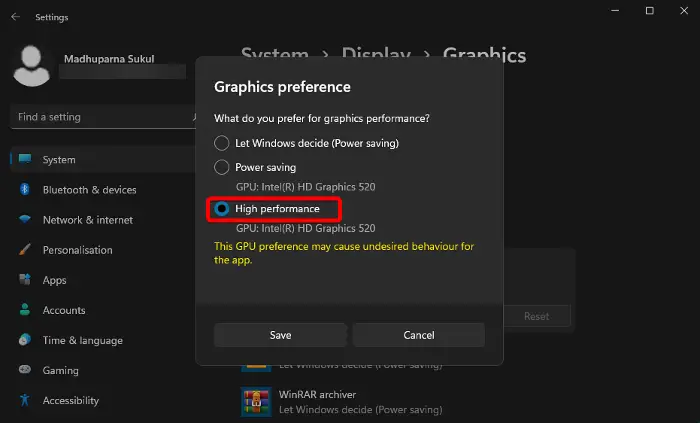
「写真を保存できません」エラーが引き続き発生する場合は、アプリケーションのグラフィックスの問題に関連している可能性があります。この場合、グラフィック設定を高パフォーマンスに変更すると、エラーを解消できる可能性があります。その方法は次のとおりです:
設定アプリケーション (Win I) を起動し、[システム] をクリックして、右側の [ディスプレイ] を選択します。
次の画面で一番下までスクロールし、[関連設定] で [グラフィックス] をクリックします。
次に、右側のアプリケーション リストに移動し、[写真] をクリックしてそのセクションを展開します。オプションを選択。
次に、[グラフィックス設定] ウィンドウで [高パフォーマンス] を選択し、[保存] を押します。
4]フォルダーのアクセス許可を変更する
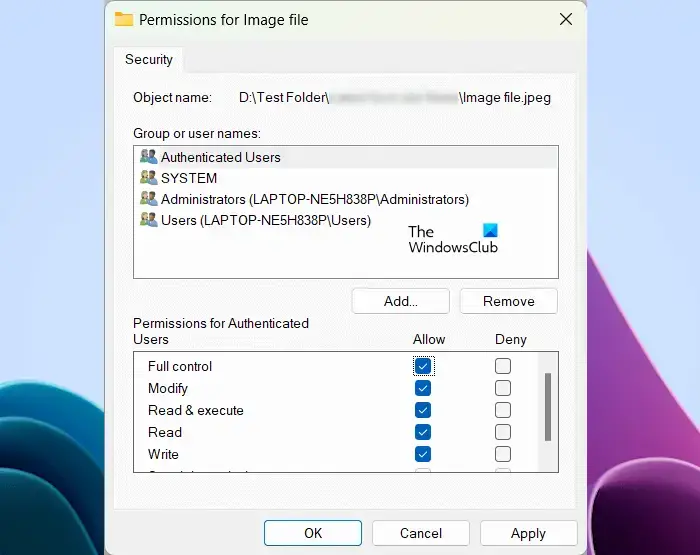
権限の問題によるエラーの場合は、アプリケーションが保存されているフォルダーのフル コントロールを許可することで、フォルダーの権限を変更できます。
読書: おっと!それは保存できません - Windows フォト アプリ
5]写真アプリをリセットまたは修復する
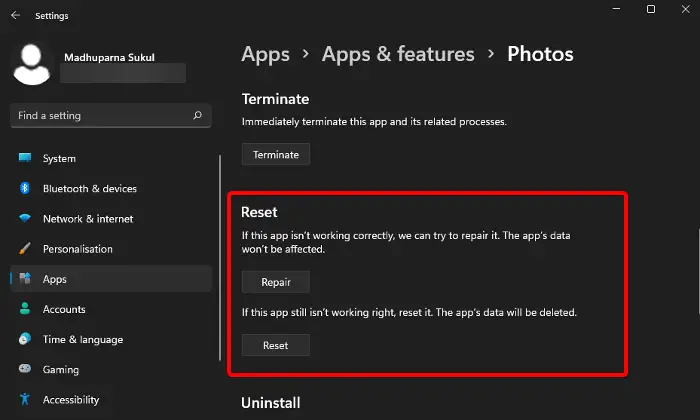
写真アプリが依然としてファイルの保存に失敗し、同じエラーがスローされる場合は、アプリのファイルに問題がある可能性があります。この場合、アプリをリセットまたは修復して問題を解決できます。
これを行うには、設定アプリ (Win i) > [アプリ] > [アプリと機能] > [アプリ リスト] > [写真] > [詳細オプション] > [リセット] を開きます。
次に、[リセット] ボタンをクリックします。これにより、アプリが再インストールされ、デフォルト設定に復元され、アプリのデータが削除されます。
ただし、アプリのデータを保持したい場合は、修復ボタンを押すだけです。アプリケーション データに影響を与えることなく、問題を検出してアプリケーションを修正します。
6]Microsoft アプリケーションを再登録します
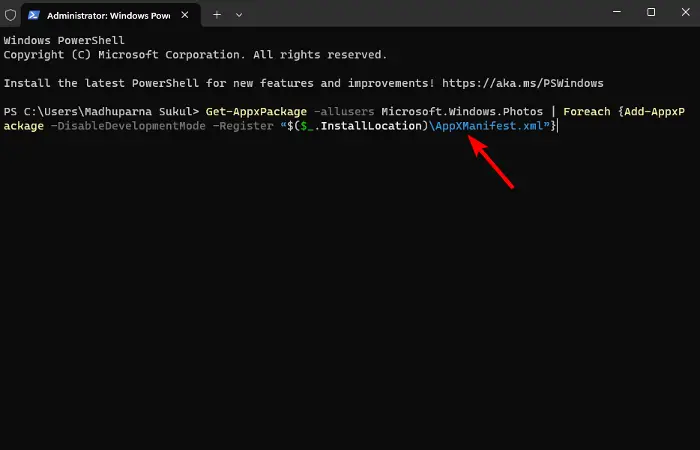
フォト アプリは Microsoft App Store アプリであるため、App Store アプリに問題が発生する可能性があります。この場合、問題を解決するには、Windows PowerShell を使用して Microsoft アプリケーションを再登録することをお勧めします。
以上がWindows 11 でフォト アプリへの変更を保存できないエラーの詳細内容です。詳細については、PHP 中国語 Web サイトの他の関連記事を参照してください。

ホットAIツール

Undresser.AI Undress
リアルなヌード写真を作成する AI 搭載アプリ

AI Clothes Remover
写真から衣服を削除するオンライン AI ツール。

Undress AI Tool
脱衣画像を無料で

Clothoff.io
AI衣類リムーバー

AI Hentai Generator
AIヘンタイを無料で生成します。

人気の記事

ホットツール

メモ帳++7.3.1
使いやすく無料のコードエディター

SublimeText3 中国語版
中国語版、とても使いやすい

ゼンドスタジオ 13.0.1
強力な PHP 統合開発環境

ドリームウィーバー CS6
ビジュアル Web 開発ツール

SublimeText3 Mac版
神レベルのコード編集ソフト(SublimeText3)

ホットトピック
 7554
7554
 15
15
 1382
1382
 52
52
 83
83
 11
11
 28
28
 96
96
 Windows 7にMySQLをインストールできますか?
Apr 08, 2025 pm 03:21 PM
Windows 7にMySQLをインストールできますか?
Apr 08, 2025 pm 03:21 PM
はい、MySQLはWindows 7にインストールできます。MicrosoftはWindows 7のサポートを停止しましたが、MySQLは引き続き互換性があります。ただし、インストールプロセス中に次のポイントに注意する必要があります。WindowsのMySQLインストーラーをダウンロードしてください。 MySQL(コミュニティまたはエンタープライズ)の適切なバージョンを選択します。インストールプロセス中に適切なインストールディレクトリと文字セットを選択します。ルートユーザーパスワードを設定し、適切に保ちます。テストのためにデータベースに接続します。 Windows 7の互換性とセキュリティの問題に注意してください。サポートされているオペレーティングシステムにアップグレードすることをお勧めします。
 PSの負荷速度をスピードアップする方法は?
Apr 06, 2025 pm 06:27 PM
PSの負荷速度をスピードアップする方法は?
Apr 06, 2025 pm 06:27 PM
Slow Photoshopの起動の問題を解決するには、次のような多面的なアプローチが必要です。ハードウェアのアップグレード(メモリ、ソリッドステートドライブ、CPU)。時代遅れまたは互換性のないプラグインのアンインストール。システムのゴミと過剰な背景プログラムを定期的にクリーンアップします。無関係なプログラムを慎重に閉鎖する。起動中に多数のファイルを開くことを避けます。
 フロントエンドの開発では、CSSとJavaScriptを使用して、Windows 10設定インターフェイスと同様のサーチライト効果を実現する方法は?
Apr 05, 2025 pm 10:21 PM
フロントエンドの開発では、CSSとJavaScriptを使用して、Windows 10設定インターフェイスと同様のサーチライト効果を実現する方法は?
Apr 05, 2025 pm 10:21 PM
フロントエンド開発でWindowsのような実装方法...
 PSの垂直参照線を引く方法
Apr 06, 2025 pm 08:18 PM
PSの垂直参照線を引く方法
Apr 06, 2025 pm 08:18 PM
Photoshopで垂直ガイドを引く:ルーラービューを有効にします(ビュー>ルーラー)。マウスをルーラーの垂直エッジの上にホバリングし、次にカーソルが二重矢印を備えた垂直線になり、マウスを保持してドラッグして基準線を引き出します。ガイドをドラッグして[削除]をクリックするか、クロスにホバリングします。
 特定のシステムバージョンでMySQLが報告したエラーのソリューション
Apr 08, 2025 am 11:54 AM
特定のシステムバージョンでMySQLが報告したエラーのソリューション
Apr 08, 2025 am 11:54 AM
MySQLのインストールエラーのソリューションは次のとおりです。1。システム環境を慎重に確認して、MySQL依存関係ライブラリの要件が満たされていることを確認します。異なるオペレーティングシステムとバージョンの要件は異なります。 2.エラーメッセージを慎重に読み取り、依存関係のインストールやSUDOコマンドの使用など、プロンプト(ライブラリファイルの欠落やアクセス許可など)に従って対応する測定値を取得します。 3.必要に応じて、ソースコードをインストールし、コンパイルログを慎重に確認してみてください。これには、一定量のLinuxの知識と経験が必要です。最終的に問題を解決する鍵は、システム環境とエラー情報を慎重に確認し、公式の文書を参照することです。
 ターミナルからMySQLにアクセスできません
Apr 08, 2025 pm 04:57 PM
ターミナルからMySQLにアクセスできません
Apr 08, 2025 pm 04:57 PM
端末からmysqlにアクセスできない場合は、次の理由があります。MySQLサービスが実行されていません。接続コマンドエラー;許可が不十分です。ファイアウォールは接続をブロックします。 mysql構成ファイルエラー。
 MySQLを解く方法は、ローカルホストに接続できません
Apr 08, 2025 pm 02:24 PM
MySQLを解く方法は、ローカルホストに接続できません
Apr 08, 2025 pm 02:24 PM
MySQL接続は、次の理由が原因である可能性があります。MySQLサービスは開始されず、ファイアウォールは接続をインターセプトし、ポート番号が間違っています。ユーザー名またはパスワードが間違っています。My.cnfのリスニングアドレスは不適切に構成されています。トラブルシューティング手順には以下が含まれます。 2.ファイアウォール設定を調整して、MySQLがポート3306をリッスンできるようにします。 3.ポート番号が実際のポート番号と一致していることを確認します。 4.ユーザー名とパスワードが正しいかどうかを確認します。 5. my.cnfのバインドアドレス設定が正しいことを確認してください。
 MySQLはダウンロード後にインストールできません
Apr 08, 2025 am 11:24 AM
MySQLはダウンロード後にインストールできません
Apr 08, 2025 am 11:24 AM
MySQLのインストール障害の主な理由は次のとおりです。1。許可の問題、管理者として実行するか、SUDOコマンドを使用する必要があります。 2。依存関係が欠落しており、関連する開発パッケージをインストールする必要があります。 3.ポート競合では、ポート3306を占めるプログラムを閉じるか、構成ファイルを変更する必要があります。 4.インストールパッケージが破損しているため、整合性をダウンロードして検証する必要があります。 5.環境変数は誤って構成されており、環境変数はオペレーティングシステムに従って正しく構成する必要があります。これらの問題を解決し、各ステップを慎重に確認して、MySQLを正常にインストールします。




